
Dites adieu aux PDF longs : Adobe Split PDF pour une productivité accrue

Si vous gérez des tâches PDF, vous comprenez probablement la facilité et la commodité de la gestion de fichiers plus petits. Adobe est l’un des outils et méthodes courants que vous pouvez utiliser pour diviser un PDF en fichiers plus petits et gérables. Malheureusement, la plupart des gens ont encore du mal à utiliser l’outil Adobe Split PDF. Cet article explique comment utiliser le programme Adobe PDF fractionné et sa meilleure alternative sur le marché - Coolmuster Diviser PDF.
Adobe Acrobat est une collection de logiciels d’application qui vous permet de visualiser, de gérer, de manipuler, de créer et d’imprimer des fichiers PDF. L’une des fonctions qu’Adobe Acrobat peut vous aider à accomplir est de fusionner ou de diviser des PDF.
Vous pouvez fractionner des fichiers PDF dans Adobe à l’aide de la page Web en ligne ou du bureau. Voici comment utiliser le fractionnement PDF dans l’application de bureau Adobe.
Étape 1. Lancez l’application Adobe sur votre bureau.
Étape 2. Cliquez sur « Outils » et « Organiser les pages » sur le côté droit.

Étape 3. Cliquez sur le bouton « Sélectionner un fichier » pour télécharger votre PDF sur l'interface de l'application.
Étape 4. Une fois le fichier PDF téléchargé, cliquez sur l’outil de fractionnement qui ressemble à une icône en forme de ciseaux en haut de la page.
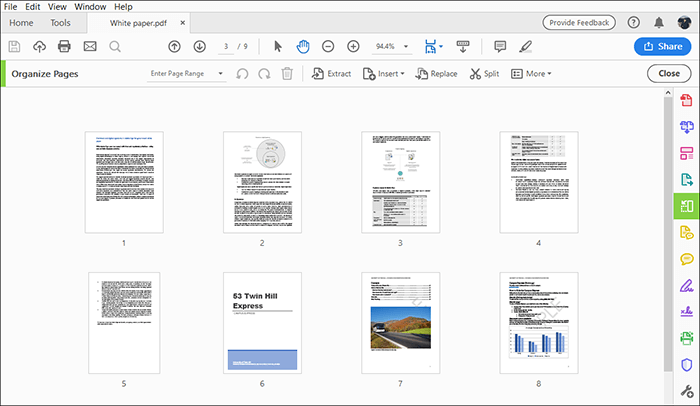
Étape 5. Sélectionnez les critères de fractionnement du PDF en cliquant sur le menu déroulant « Cliquer par ». Il existe une option pour diviser : « Basé sur le nombre de pages PDF », « Signets de niveau supérieur » ou « Taille maximale du fichier ».
Étape 6. Cliquez sur « Options de sortie » pour personnaliser votre dossier de destination pour le fichier de sortie, puis cliquez sur « OK ».
Étape 7. Cliquez sur l’icône « Diviser » pour commencer le processus de fractionnement du PDF Adobe. Cliquez sur « OK » pour confirmer et accepter les invites suivantes. Une fois qu’Adobe a fractionné votre fichier PDF, vous pouvez y accéder dans le dossier de destination que vous avez défini précédemment.
Lire la suite :
Simplifiez votre flux de travail PDF : les 3 meilleures façons de diviser des PDF sur Mac
[9 Revue des outils] Le convertisseur PDF en Word le plus chaud en ligne/hors ligne
Le séparateur Adobe PDF en ligne est une option rapide, pratique et économique pour diviser des PDF. Contrairement à Adobe Acrobat DC, le séparateur en ligne ne nécessite ni téléchargement ni installation. Cependant, vous avez besoin d’une connexion Internet active pour utiliser l’outil Adobe Acrobat de fractionnement de PDF en ligne. Voici comment diviser un PDF dans Adobe en ligne.
Étape 1. Lancez la page Adobe gratuite sur le séparateur de PDF en ligne. Cliquez sur « Sélectionner un fichier » ou glissez-déposez un PDF pour le télécharger sur l’interface en ligne.

Étape 2. Vous devrez peut-être vous connecter pour accéder à l’essai gratuit, qui vous permet de séparer les fichiers en plusieurs documents. Vous pouvez créer un compte gratuit ou cliquer sur « Continuer avec Adobe » pour vous connecter à un compte Adobe déjà existant.
Étape 3. Sélectionnez jusqu’à 19 lignes de séparation pour diviser votre PDF en plusieurs nouveaux fichiers, puis cliquez sur « Continuer ».

Étape 4. Cochez la case « Enregistrer » dans la nouvelle fenêtre contextuelle, puis cliquez sur « Enregistrer ». Adobe divisera rapidement vos fichiers PDF et vous permettra de télécharger les fichiers fractionnés.
Voici pourquoi le séparateur Adobe PDF est à la fois apprécié et détesté.
Avantages d’Adobe Acrobat Split PDF :
* Il est assez facile à utiliser en ligne et en tant qu’application. Les deux plateformes disposent d’une interface conviviale et facile à naviguer.
* Il promet de diviser les fichiers PDF sans compromettre fortement la qualité des fichiers.
* Il est relativement rapide, bien que certains utilisateurs se plaignent que le processus de fractionnement peut être long.
* Il permet de personnaliser les critères de fractionnement des fichiers PDF.
* Il vous permet également de diviser plusieurs fichiers PDF simultanément.
Inconvénients d’Adobe Acrobat Split PDF :
* Le séparateur en ligne Adobe Acrobat PDF nécessite que vous vous connectiez pour accéder aux fonctionnalités.
* L’essai gratuit peut être limité en termes de nombre de tâches que vous pouvez effectuer et de fonctionnalités auxquelles vous pouvez accéder. Le plan premium peut être coûteux si vous avez un budget limité.
Quoi qu’il en soit, Adobe reste l’un des meilleurs outils de séparateur de PDF fiables en plus du nombre Coolmuster Diviser PDF option.
Voir aussi :
Maximiser votre productivité : comment modifier du texte dans des PDF à l’aide d’Adobe Acrobat
De séparé à transparent : comment combiner des fichiers PDF sans effort
Coolmuster Diviser PDF est sans aucun doute l’un des séparateurs de PDF les plus populaires et les plus fiables et de loin la meilleure alternative à Adobe Acrobat. Le séparateur est doté de fonctionnalités complètes étonnantes qui vous offrent la commodité et la fiabilité d’un séparateur PDF populaire.
Caractéristiques de Coolmuster Diviser PDF :
Voici comment utiliser cet outil alternatif numéro un à Adobe Split PDF.
01Téléchargez, installez et exécutez Coolmuster Diviser PDF sur votre appareil.
02Cliquez sur « Ajouter un fichier » ou « Ajouter un dossier » pour ajouter les fichiers PDF à diviser. Vous pouvez également glisser-déposer les PDF sur l’interface. Cliquez sur le bouton « Supprimer » pour supprimer les documents PDF indésirables de la liste téléchargée.

03Ce séparateur offre trois modes pratiques pour diviser les pages de fichiers : « Fractionner par toutes les pages », « Diviser moyennement en fichier(s) PDF » ou « Diviser par plage de pages en un seul fichier PDF ».

04Cliquez sur « Démarrer » pour commencer à diviser les fichiers sélectionnés.

Peut aimer :
Simplifiez votre flux de travail : comment fusionner des fichiers PDF en quelques minutes
Comment fusionner plusieurs fichiers PDF comme un pro : guide étape par étape
Si vous ne souhaitez pas utiliser Adobe pour fractionner des PDF en ligne, essayez gratuitement une autre gamme de séparateurs de PDF en ligne. Cette section répertorie quelques-uns des séparateurs PDF en ligne les plus recommandés qui peuvent remplacer Adobe.
PDF2go est un outil en ligne qui peut remplacer le programme Adobe Split PDF. Avec ce séparateur, vous pouvez diviser librement des fichiers PDF sans tenir compte de la taille ou de la longueur du fichier. Voici comment diviser des PDF en ligne avec PDF2go.
Étape 1. Ouvrez le séparateur en ligne sur votre navigateur Web.
Étape 2. Faites glisser et déposez ou cliquez sur « Choisir un fichier » pour ajouter le fichier que vous souhaitez diviser.

Étape 3. Cliquez sur l’icône en forme de ciseaux pour diviser les pages. Cliquez également sur le bouton rouge « X » si vous souhaitez supprimer la page spécifique du fichier.
![]()
Étape 4. Cliquez sur « Enregistrer sous » pour définir les paramètres facultatifs (par exemple, comment séparer les pages PDF) et le dossier de destination, puis cliquez sur « ENREGISTRER ».

Étape 5. Cliquez sur « Télécharger » pour enregistrer le fichier PDF fractionné.
Smallpdf est une autre alternative à Adobe Split PDF disponible en ligne. Le séparateur peut diviser instantanément un PDF en pages individuelles ou extraire certaines pages pour créer un autre fichier PDF. De plus, Smallpdf vous permet d’ajouter et d’extraire des pages de fichiers à partir de plusieurs fichiers PDF simultanément. Voici comment utiliser Smallpdf pour diviser des fichiers Adobe PDF en ligne.
Étape 1. Ouvrez Smallpdf sur votre navigateur Web.
Étape 2. Glissez, déposez ou cliquez sur « CHOISIR DES FICHIERS » pour télécharger votre fichier.

Étape 3. Cliquez sur l’icône en forme de ciseaux à diviser pour créer un nouveau PDF avec des pages séparées. Cochez le bouton « Diviser après chaque page » en haut pour séparer chaque page du PDF en un fichier individuel. Ensuite, cliquez sur « Diviser ».

Étape 4. Cliquez sur « Télécharger le fichier Zip » pour enregistrer le fichier divisé.
À ne pas manquer :
[Résolu] Comment changer un document Word en PDF de manière efficace
Moyens efficaces de protéger par mot de passe les fichiers PDF contenant des données sensibles
La plupart des gens ont du mal à utiliser Adobe pour diviser des pages PDF. Cette section répond aux questions les plus fréquemment posées sur les défis auxquels vous êtes susceptible d'être confronté lors de l'utilisation du logiciel Split PDF Acrobat.
1. Puis-je diviser un fichier PDF avec Adobe Reader ?
Non, car Adobe Reader est une visionneuse de PDF et ne peut pas diviser les pages PDF. Il est facile de confondre Adobe Reader avec Adobe Acrobat même s’ils appartiennent à la même famille. Néanmoins, vous pouvez diviser un fichier PDF à l’aide d’Adobe Acrobat. Vous pouvez également utiliser une alternative à Adobe Split PDF, comme Coolmuster Diviser PDF, pour séparer vos fichiers PDF.
2. Puis-je modifier un fichier PDF fractionné ?
Oui, vous pouvez modifier un fichier PDF fractionné. Adobe Acrobat offre une large gamme d’applications, y compris la création et l’édition de PDF. Cependant, vous pouvez utiliser un autre outil pour modifier votre PDF si vous ne souhaitez pas utiliser Adobe Acrobat.
3. Adobe Split PDF propose-t-il des alternatives ?
Oui, vous pouvez fractionner vos PDF sans nécessairement utiliser Adobe. Essayez Coolmuster Diviser PDF pour découvrir comment diviser un fichier PDF en plusieurs fichiers sans Acrobat.
4. Le séparateur Adobe PDF réduit-il la qualité du fichier ?
Oui et non. Si vous utilisez Adobe pour fractionner un petit fichier PDF, vous obtiendrez probablement un fichier fractionné avec une qualité de fichier préservée. Cependant, si vous divisez plusieurs fichiers PDF volumineux avec Adobe, il y a un faible risque que la qualité de votre fichier soit compromise.
Adobe est un logiciel et un outil de gestion de fichiers PDF populaire. Vous pouvez tirer parti de ses capacités de fractionnement de fichiers pour séparer les fichiers PDF via l’application de bureau ou sur son site Web via votre navigateur Web. Cependant, si vous voulez un séparateur Adobe PDF plus complet, Coolmuster Diviser PDF est l’alternative numéro un. Téléchargez Coolmuster Diviser PDF pour diviser plusieurs fichiers PDF volumineux rapidement et en toute sécurité.
Articles connexes :
Simplifiez la gestion des documents : Adobe Merge PDF en action [Mise à jour]
[Guide facile] Convertir Word en PDF via Adobe Acrobat et alternatives
Les hyperliens Word vers PDF ne fonctionnent pas ? Trucs et astuces de dépannage
PDF Puzzle Unraveled : Maîtriser la conversion de PDF en Microsoft Word
La quête du meilleur convertisseur PDF en Word : avis d’experts
Comment combiner des fichiers PDF sans Adobe Acrobat [Windows & Mac]





